
תוכן עניינים:
- שלב 1: כיצד להשתמש ב- Cydia: מציאתו
- שלב 2: אופן השימוש ב- Cydia: שדרג את Cydia
- שלב 3: אופן השימוש ב- Cydia: עדכון יישומים
- שלב 4: אופן השימוש ב- Cydia: חיפוש אפליקציות
- שלב 5: אופן השימוש ב- Cydia: התקנת יישומים חדשים
- שלב 6: אופן השימוש ב- Cydia: הסרה או התקנה מחדש של יישומים
- שלב 7: אופן השימוש ב- Cydia: הוספת מקורות
- שלב 8: אופן השימוש ב- Cydia: ניהול אחסון
- שלב 9: מקורות מוצעים
- שלב 10: אפליקציות מוצעות
- שלב 11: סיום
- מְחַבֵּר John Day [email protected].
- Public 2024-01-30 09:18.
- שונה לאחרונה 2025-01-23 14:47.
במדריך זה אראה לך כיצד לבצע את הפעולות הבאות: 1. מציאת האפליקציה 2. שדרוג Cydia 3. עדכן את היישומים שלך 4. חיפוש אחר יישומים חדשים. התקנת יישומים חדשים 6. הסר או התקן מחדש יישומים 7. הוספת מקורות 8. הצג ונהל אחסון 9. כמה מקורות מוצעים גדולים 10. כמה אפליקציות מוצלחות בסך הכל, פשוט קרא את הכותרת! תדע כיצד להשתמש ב- Cydia ותמצא כמה יישומים נהדרים עד שתסיים לקרוא את זה.
שלב 1: כיצד להשתמש ב- Cydia: מציאתו
להלן הדרכה בסיסית שתעזור לך לנווט ולהפיק את המרב מסידיה. הערה: זה פועל רק באייפון או באייפוד טאץ 'של jailbroken1. לחץ על סמל Cydia במסך הבית שלך. תראה הטעינה בזמן שהוא מעדכן את המקורות וטעינת מסך הפתיחה. הערה: "כיצד להשתמש ב- Cydia: A Walkthrough" הוא מקור: https://www.appleiphoneapps.com/2008/07 /כיצד להשתמש-cydia-a-walkthrough/ומקור נוסף להוספת מקורות:
שלב 2: אופן השימוש ב- Cydia: שדרג את Cydia
2. שדרג את Cydia מכאן אם לא הפעלת את Cydia מזמן, או שזו הפעם הראשונה שאתה רץ, אתה עשוי לקבל הודעה על "שדרוגים חיוניים". אלה הם שדרוגים ליישום Cydia עצמו שעשויים להידרש להתקנת חבילות ואפליקציות חדשות:* לחץ על Upgrade Essential* לחץ על Confirm כדי להתחיל בהורדה והתקנה* המתן להשלמה ולחץ על Close Window* לחץ על מקש הבית ולאחר מכן חזור על פתח את Cydia להמשך הערה: לאחר התקנת שדרוגים חיוניים, תמיד כדאי להפעיל מחדש את Cydia כדי לוודא שהחבילות החדשות נטענות מחדש. חזור על שלב 1 כדי לפתוח את Cydia שוב (אם כי כנראה כבר ניחשת זאת).
שלב 3: אופן השימוש ב- Cydia: עדכון יישומים
3. עדכן יישומים אם התקנת יישומים בעבר, ייתכן שתראה הודעה ממוספרת לצד תפריט השינויים. זה מצביע על כך שיש עדכונים זמינים ליישומים המותקנים כעת. להדרכה שלנו אעדכן את אמולטור ה- NES שהורדתי לפני מספר ימים. כדי לעדכן יישומים:* הקש על שינויים* לחץ על שדרג הכל (#) [ימין למעלה במסך]* לחץ על אישור כדי להתחיל בהורדה והתקנה. הזריקה האחרונה ש- NES נעלמה מהרשימה וההודעה (אדומה 1) על אפשרות השינויים הוסרה. הערה: שינויים מכילים גם יישומים שנוספו או שונו לאחרונה, זה מקום טוב ללכת אליו כדי למצוא יישומים חדשים באופן קבוע.
שלב 4: אופן השימוש ב- Cydia: חיפוש אפליקציות
4. חיפוש אפליקציות אני יכול למצוא אפליקציה מבלי לעבור על אינספור קטגוריות מכיוון שאיני זוכר היכן היא נמצאה:* הקש על חיפוש* הקלד חלק בשם או התיאור של האפליקציה בתיבת החיפוש למעלה הרשימה מסוננת כמוך סוג וכל היישומים התואמים מוצגים. בחר אחד להתקנה ופעל לפי שלב 4. בדוק את סעיף השינויים ב- Cydia מדי יום לקבלת עדכונים.
שלב 5: אופן השימוש ב- Cydia: התקנת יישומים חדשים
5. התקנת יישומים חדשים בוא נתקין משהו חדש. אני אוהב את Pac-Man, וזה פשוט קורה שמפתח Mac-Man, שיבוט נהדר של Pac-Man, זמין ב- Cydia תחת קטגוריית המשחקים. להתקנת אפליקציה:* לחץ על Install [בתחתית]* עיון דרך קטגוריות למשחקים* הקש על מקמן* לחץ על התקן בפינה הימנית העליונה* הקש על אישור כדי להתחיל בהורדה ובהתקנה תראה שהיא עוברת במספר שלבים… מוריד… מכין… הושלם.* לחץ על סגור חלון עכשיו Macman מותקן בהצלחה, אתה אמור להיות מסוגל ללחוץ על מקש הבית שלך, לחכות למסך הבית שלך להתרענן, וסמל Macman חדש ומפתה יחכה לך.
שלב 6: אופן השימוש ב- Cydia: הסרה או התקנה מחדש של יישומים
6. הסרה או התקנה מחדש של ApplicationsOk, אז עכשיו יש לך אפליקציה מותקנת, אבל אתה לא באמת רוצה לשחק אותה יותר. הסרתו פשוטה כמו כמה הקשות:* פתח את Cydia שוב* לחץ על נהל
לחץ על חבילות
* גלול ומצא את מקמן* לחץ על מקמן* הקש על שנה [מימין למעלה במסך]* הקש על הסר (תוכל להתקין מחדש אם היו לך בעיות ביישום, כאילו זה לא יתחיל)* לחץ על אישור כדי להתחיל להסיר את האפליקציה* לאחר שתראה השלמה, לחץ על הבית והסמל של מקמן אמור להיעלם
שלב 7: אופן השימוש ב- Cydia: הוספת מקורות
7. הוספת מקורות אלה הם השלבים שיש לבצע כדי להוסיף מקור לסידיה:
- 1 - הפעל את Cydia, הקש על 'נהל' במזח ולאחר מכן הקש על 'מקורות'
- 2 - Cydia מעדכנת את המקורות הנוכחיים שלה ולאחר מכן לחץ על הכרטיסייה ניהול בתחתית המסך.
- 3 - לחץ על כפתור המקורות.
- 4 - לחץ על כפתור העריכה בפינה השמאלית העליונה של המסך.
- 5 - לחץ על הלחצן הוסף בפינה השמאלית העליונה של המסך.
- 6 - הזן את המקור שלך (דוגמה: https://apt9.yellowsn0w.com) במרחב ולאחר מכן לחץ על הלחצן הוסף מקור.
- 7 - תן ל- Cydia להוסיף ולעדכן את המקור, ולאחר מכן לחץ על הלחצן Return to Cydia בתחתית המסך.
- 8 - לחץ על הלחצן בוצע בפינה השמאלית העליונה של המסך.
שלב 8: אופן השימוש ב- Cydia: ניהול אחסון
8. נהל אחסון אלה הם השלבים שיש לבצע כדי לנהל את האחסון שלך ב- Cydia:
- 1 - הפעל את Cydia, הקש על 'נהל' במזח ולאחר מכן הקש על 'מקורות'
- 2 - Cydia מעדכנת את המקורות הנוכחיים שלה ולאחר מכן לחץ על הכרטיסייה ניהול בתחתית המסך.
- 3 - לחץ על כפתור האחסון.
- 4 - כאן אתה רואה את המידע, לא את התמונה למטה.
- 5 - לחץ על כפתור הניהול בפינה השמאלית העליונה של המסך כדי לצאת.
------ מזל טוב, עכשיו אתה יודע את היסודות לשימוש ב- Cydia!
שלב 9: מקורות מוצעים
לפני שתתחיל, הוסף את המקורות הנהדרים לאפליקציות הקרובות: https://iphone.org.hk/apt/https://cydia.hackulos.us/https://apt.123locker.com/ כמה מקורות קהילתיים נהדרים, או מקורות משולבים: מקורות קהילת SourceCydia של BigBossHackThatiFoneiClarified's SourceiMobileCinema.comiSpazioModMyi.com המקורות ב- iPod/iPhone שצריכים להיות שם אוטומטית: https://apt9.yellowsn0w.com/https://apt.bigboss.us.com /repofiles/cydia/https://hackthatifone.com/htif/apt/https://cydia.iclarified.com/https://d.imobilecinema.com/https://www.ispaziorepo.com/cydia/apt /https://macciti.com/cydia/https://apt.modmyi.com/https://ranbee.com/repo/https://redwolfberry.com/rupertgee/cydia/https://repo.sleepers.net/cydia/https://repo.smxy.org/cydia/apt/https://apt.saurik.com/https://www.iacces.com/apt/https://www.zodttd.com /repo/cydia
שלב 10: אפליקציות מוצעות
קטגוריות - הכנס את האפליקציות שלך לתיקיות, מקום ללא הגבלה עכשיו! מחסנית - כמו הערימות למזח הטילים או למזח התפוחים שלך. התאמה אישית - התאמה אישית של המראה והתחושה של ה- iPod/iphone שלך העדפות עליונות - הגדרות נוספות המובנות באפליקציית ההגדרות שלךWinterBoard - similair ל- התאמה אישית, אך לא כניתנת להתאמה אישית AptBackup - מאפשר לך לגבות את כל האפליקציות השבורות שלך כדי להוריד מחדש באופן אוטומטי. בקרש הקפיצה שלך במקום ב- 4Five -Column SpringBoard - יש 5 עמודים בקרשייה שלך במקום 4iBlank - צור חללים ריקים עבור קרש הקפיצה שלך MobileMusicPlayerFlip - למשתמשי ipod touch: משלב מוזיקה ווידאו לאחד: iPodQuickGold - לחץ על כפתור הבית שלך בזמן הקפיצה כדי להביא הגדל מנוע חיפוש מלא כדי למצוא אפליקציות בקלות! SBsettings - החלק מהחלק העליון של האייפד/אייפון למטה כדי לקבל התאמת בהירות, החלפת wifi ועוד! שמור ער - SBsettings להחליף את ה- wifi שלך לאחר כיבוי המסך שלך. MathTyper - סמלים מתמטיים שנוספו למקלדת שלך h לוח לוח - העתק והדבק בתוך המקלדת אינסומניה - השאר את ה- wifi דולק ללא צורך במסך, מצוין להורדות ארוכות! LiveClock - שעון אנימציה על אפליקציית השעון שלך לוח שנה נעול - יש את לוח השנה שלך במסך המנעולים! WeatherIcon - שכבת על סמל מזג האוויר שלך כדי להיות מעודכן ועכשווי, טמפ 'ותמונה! מטרונום - metronomemxTube ממש טוב - הורד סרטוני YouTube לצפייה לא מקוונת SynchStep - השמעת מוזיקה התואם את StepPocket Touch שלך - פקדי הפעלה, השהה וכו 'קלים לאייפוד/אייפון שלך כשהוא בכיס שלך GBA - Game Boy Advanced, צריך להגיד עוד? מארזים) - משחקים! צוות (ניתן למצוא אותו בשני שמות שונים) - יש T -mobile לשירות טלפוני מותקן - הורד ישירות לאייפון שלך את האפליקציות מ https://appulo.us/. (העתקים לא חוקיים של אפליקציות) אבטחת Hackulous - אבטחה לאפליקציה המותקנת. ** תמונות בקרוב!
שלב 11: סיום
תודה שצפיתם בהנחיה שלי! הקפד לבדוק את האחרים שלי, ולדרג ולהגיב להם כראות עיניך. כעת עליך לדעת כיצד: 1. מציאת האפליקציה 2. שדרוג Cydia 3. עדכן את היישומים שלך 4. חיפוש אחר יישומים חדשים. התקנת יישומים חדשים 6. הסר או התקן מחדש יישומים 7. הוספת מקורות 8. הצג ונהל אחסון ו … 9. יש לך כמה מקורות מומלצים 10. יש לי כמה אפליקציות מוצלחות כמו תמיד, אני פתוח לכל סוג של ביקורת בונה. ספר לי איך אתה אוהב את ההוראות שלי.
מוּמלָץ:
צעצוע רך וקוביות Bluetooth ולפתח משחק אנדרואיד עם ממציא אפליקציות MIT: 22 שלבים (עם תמונות)

צעצוע רך וקוביות Bluetooth ולפתח משחק אנדרואיד עם ממציא אפליקציות MIT: משחק משחק קוביות יש שיטה אחרת 1) משחק מסורתי עם קוביות עץ או פליז. לשחק את הקוביות פיזית ולהזיז את המטבע בנייד או במחשב האישי
הפיכת כל מכונית R/C למכונית R/C בקרת אפליקציות Bluetooth: 9 שלבים

הפיכת כל מכונית R/C למכשיר בקרת אפליקציות Bluetooth: פרויקט זה מציג את השלבים לשינוי מכונית שלט רחוק רגיל למכונית שליטה Bluetooth (BLE) עם לוח רובוטיקה Wombatics SAM01, אפליקציית Blynk ו- MIT App Inventor. יש הרבה מכוניות RC בעלות נמוכה עם הרבה תכונות כמו פנסי LED
ARDUINO - BLUETOOTH 12 אפליקציות שאנל: 4 שלבים
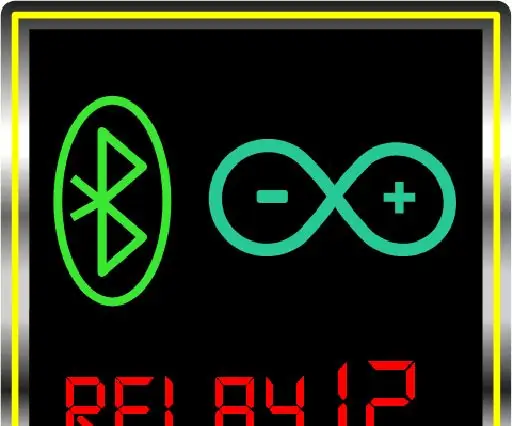
ARDUINO-BLUETOOTH 12 אפליקציות שאנל: לשליטה בארדואינו באמצעות בלוטות 'זה אפליקציות פשוטות, בסיסיות ופונקציונליות אפליקציית Arduino Bluetooth Relay 12 Channels תומכת בשליטה במודול ממסר 12 ערוצים באמצעות Bluetooth (HC-05, HC-06, HC-07 ect .) אתה יכול להשתמש בשליטה על Ar
ממציא אפליקציות 2 - עצות קדמיות נקיות (+4 דוגמה): 6 שלבים

ממציא אפליקציות 2 - עצות קדמיות נקיות (+4 דוגמה): אנו הולכים לראות כיצד נוכל לגרום לאפליקציה שלכם ב- AI2 להיראות אסתטית :) אין קוד הפעם, רק עצות לאפליקציה חלקה כמו הדוגמה 4 למעלה
פיתוח אפליקציות לנייד באמצעות Adobe XD: 5 שלבים

פיתוח אפליקציות לנייד באמצעות Adobe XD: שלום לכם! אני אליזבת קאסרק, בוגרת לימודי תיכון ויצרתי את זה להוראה כי שמתי לב לחור בפלטפורמה הנפוצה הזו שאוכל למלא. הייתי אוהב מדריך כזה כשהתחלתי במחקר בן שנה
